Ubuntu start niet? 💻 Ontdek Snelle Oplossingen 2025.
In de loop der jaren heb ik verschillende opstartproblemen in Ubuntu ondervonden, van zwarte schermen tot eindeloze laadlussen. Gelukkig heb ik verschillende betrouwbare methoden ontdekt om Ubuntu weer aan de praat te krijgen. Hier zijn enkele oplossingen die voor mij hebben gewerkt. 🚀
De volgende zijn niet de enige mogelijke oplossingen. De flexibiliteit van Ubuntu betekent dat er vaak meer dan één manier is om een probleem op te lossen. probleemAfhankelijk van je instellingen en voorkeuren kan de ene methode beter werken dan de andere. Als je vastloopt, is de sleutel houden Nieuwsgierigheid, experimenteren en vertrouwen op de hulpbronnen van de gemeenschap. 🤔
De herstelmodus gebruiken om opstartproblemen op te lossen
Ik heb tijden gehad dat Ubuntu gewoon weigerde te starten, soms bleef ik op een zwart scherm, otras eternamente cargando. Sin embargo, si puedes acceder al menú GRUB, ¡estás de suerte! Simplemente mantén presionada la Shift-toets o Esc justo después de que desaparezca el logo de BIOS/UEFI (no te sorprendas si te toma un par de intentos acertar en el momento). Una vez que aparezca GRUB, selecciona Geavanceerde opties voor Ubuntu» en kies vervolgens een van de opties voor Herstelmodus.
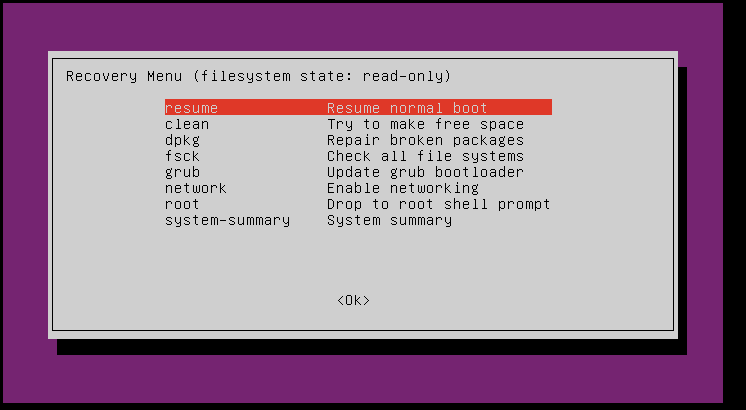
Ik heb ontdekt dat de volgende twee opties het nuttigst zijn voor veelvoorkomende opstartproblemen:
- schoon: Dit probeert schijfruimte vrijmaken, wat er soms voor kan zorgen dat Ubuntu niet opstart als je schijf te vol is. 🗑️
- dpkg:Hiermee wordt geprobeerd beschadigde softwarepakketten te repareren, die opstartproblemen kunnen veroorzaken.
Gebruik de sleutels Gebruik de pijltjestoetsen om door het menu te navigeren en druk op Enter om een optie te selecteren. Het is een goed idee om het eerst te proberen. schoon en toen dpkgProbeer na elke bewerking het systeem opnieuw op te starten door cvAls deze opties het probleem niet oplossen, probeer dan de Boot Repair-tool te gebruiken zoals hieronder beschreven. 🛠️

Navigeer in het menu van de herstelmodus naar wortel en druk op Enter. Typ in de terminal die verschijnt:
sudo apt installeren laars-reparatie
laars-reparatieAls u de melding "Kan het boot-repairpakket niet vinden" ziet, betekent dit dat Boot-Repair niet in de bronnen staat. de standaardsoftware van uw systeemJe moet een Personal Package Archive (PPA) met Boot-Repair toevoegen. Typ in de terminal:
sudo add-apt-repository ppa:yannubuntu/boot-reparatie
sudo apt update
sudo apt installeren laars-reparatieVoer nu Boot Repair uit door boot-repair in de terminal te typen. Volg de instructies op het scherm.
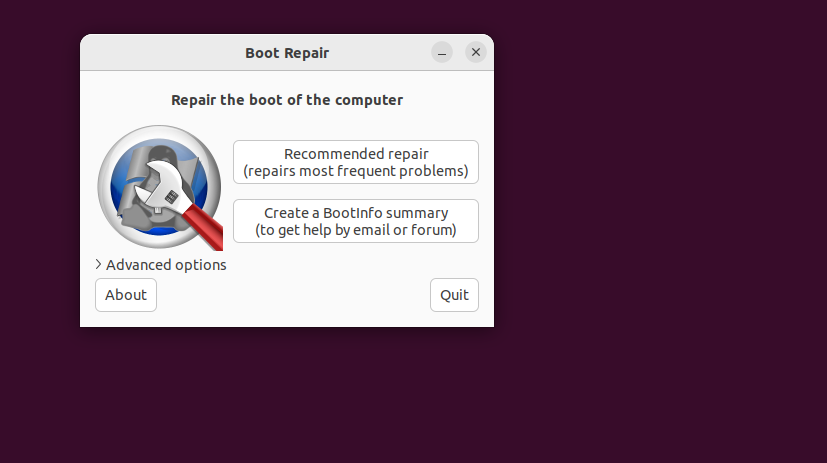
Nog steeds vastgelopen? Gebruik logboeken om het probleem te vinden
Als de andere stappen niet werken, kunt u de systeemlogboeken raadplegen voor aanwijzingen. Ik heb dit zelf moeten doen toen niets anders het probleem leek op te lossen. Vanuit de root-terminal in de herstelmodus heb ik het volgende uitgevoerd:
journalctl -xb
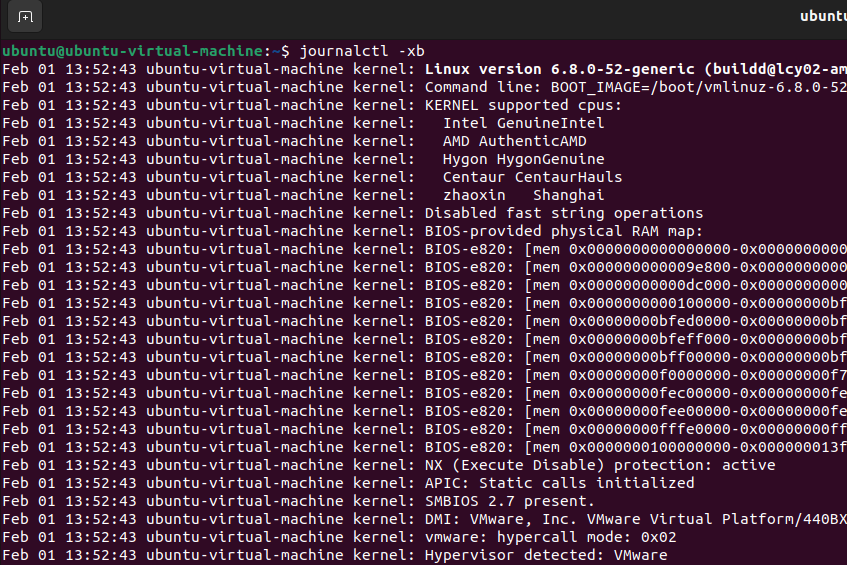
Met deze opdracht kon ik logs onderzoeken gedetailleerd boot, waarbij ik ontdekte dat een beschadigd pakket de boosdoener was achter mijn Ubuntu-opstartfout. Ik gebruikte toen dpkg in de herstelmodus om het pakket te repareren en het probleem op te lossen. ✅
Een ander nuttig commando is:
sudo dmesg | staart -50
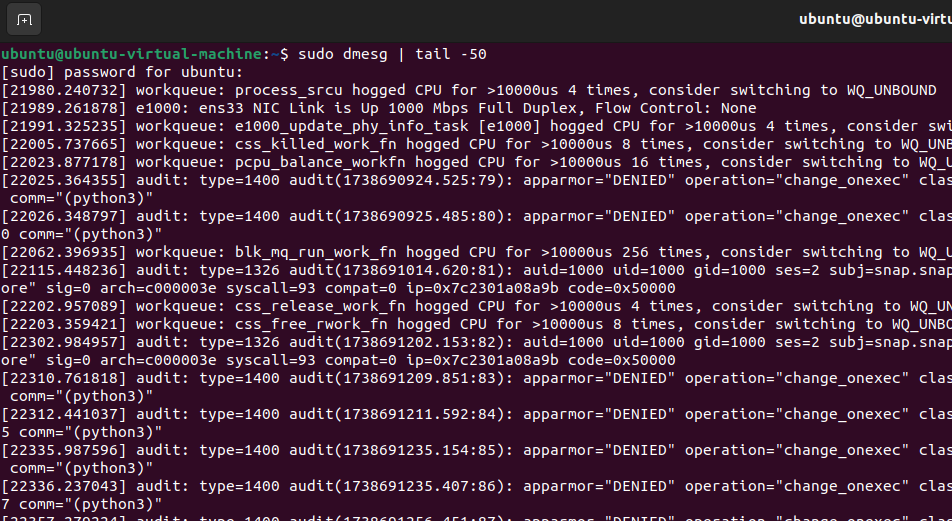
Hier worden de meest recente systeemberichten weergegeven, die handig kunnen zijn voor het detecteren driverfouten of hardwareproblemen. Als je vastzit en je bent niet Zeker Logboeken zoals deze kunnen je een beter idee geven van wat er mis is en wat er moet worden opgelost. 🔍
Als je helemaal geen toegang hebt tot GRUB, zul je een actieve USB/DVD moeten gebruiken.
Gebruik een andere computer om een opstartbare Ubuntu USB-stick te maken. U kunt de Ubuntu ISO van de officiële Ubuntu-website en gebruik een tool zoals Rufus (op Windows) of Bootable Disk Creator (op Ubuntu) om de opstartbare USB te maken. 💾
Begin uw computer Problemen met de live-USB. Open een terminal. Volg de bovenstaande installatie-instructies voor Boot-Repair (inclusief het toevoegen van de PPA). Voer vervolgens boot-repair uit. Dit proces geeft Boot-Repair toegang tot de bootloader van je systeem en kan deze repareren. Ubuntu geïnstalleerd.
Opstartproblemen in Ubuntu kunnen frustrerend zijn, maar er is bijna altijd een manier om ze op te lossen. Of het nu gaat om de herstelmodus, het uitvoeren van Boot-Repair of het bekijken van systeemlogs, de juiste aanpak hangt af van de oorzaak van het probleem. Mijn ervaring is dat geduld de sleutel is, verschillende oplossingen proberen en de tools gebruiken die Ubuntu biedt. En als al het andere faalt, Ubuntu-gemeenschap Het is een geweldige bron voor het oplossen van dieperliggende problemen. 🤗





















